Die erste Registerkarte befasst sich mit der Liste der zu bootenden Betriebssysteme. Oben sehen wir die Schaltfläche „Speichern“ zusammen mit den Managern „Entfernen“, „Bearbeiten“, „Neu“ und „Priorität“. Wir verwenden die Schaltfläche „Neuer Eintrag“, um ein neues Betriebssystem oder einen neuen Kernel hinzuzufügen. Die Schaltfläche „Entfernen“, um unnötige Einträge aus der Liste zu entfernen. Die Bearbeiten-Schaltfläche zum Bearbeiten eines konfigurierten Eintrags. Lassen Sie uns einen neuen Eintrag hinzufügen.
Grub ( GRand Unified Bootloader) ist der Standard-Bootloader von Ubuntu, Mint und vielen großen Distributionen. Aber was ist ein Bootloader? Es ist die erste Software, die nach dem Booten in den Arbeitsspeicher geladen wird. Es hilft bei der Auswahl des Betriebssystems, in das wir booten möchten. Es wird dann den entsprechenden Kernel booten oder einen anderen Bootloader verketten (wenn es kein Betriebssystem ist, das Multiboot unterstützt oder Grub wie Windows nicht unterstützt).
Es kann nach persönlichen Vorlieben angepasst und angepasst werden, obwohl es, wie die meisten Aspekte von Linux, einige Fähigkeiten und Kenntnisse erfordert, um dies zu tun. Aber auch hier bewegt sich das Linux-Ökosystem in Richtung einer Welt mit Linux als wichtigem Desktop-Betriebssystem, was die Entwicklung vieler GUI-basierter Front-Ends für alle Dienstprogramme erfordert. Und heute sprechen wir über ein solches Dienstprogramm namens grub-customizer. Es hilft beim Bearbeiten der Grub-Konfigurationsdateien mithilfe einer grafischen Benutzeroberfläche. Sehen Sie sich zuerst das Grub an, das standardmäßig von Ubuntu installiert wird.
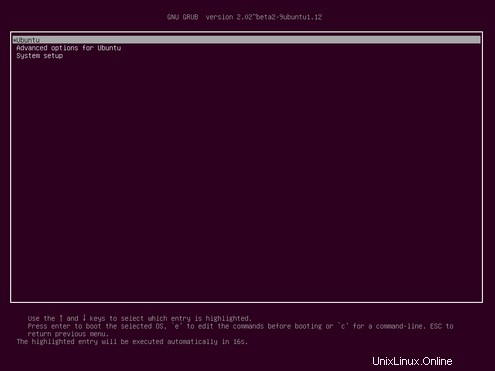
Wir müssen zuerst ppa hinzufügen.
Das Hinzufügen von ppa und die Installation der Anwendung erfordern drei Befehle.
sudo add-apt-repository ppa:danielrichter2007/grub-customizer
Sie müssen Ihr Passwort für sudo eingeben. Dann werden Sie um eine Bestätigung gebeten, um das PPA hinzuzufügen. Drücken Sie die Eingabetaste, um fortzufahren.
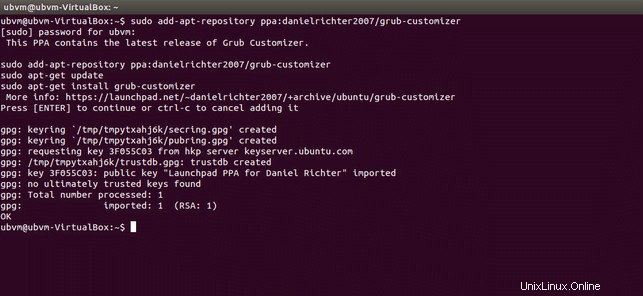
Dann müssen wir die Listen aktualisieren, indem wir den folgenden Befehl eingeben.
sudo apt update
Jetzt installieren wir grub-customizer, indem wir den folgenden Befehl eingeben.
sudo apt install grub-customizer
Wenn Sie zur Bestätigung aufgefordert werden, geben Sie y ein und drücken Sie die Eingabetaste.
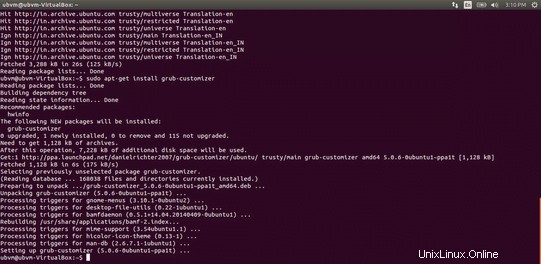
Starten Sie jetzt grub-customizer aus dem Menü oder Bindestrich oder direkt aus der Befehlszeile, indem Sie –
eingebensudo grub-customizer

Grub-Customizer ist wirklich einfach mit drei Tabs.
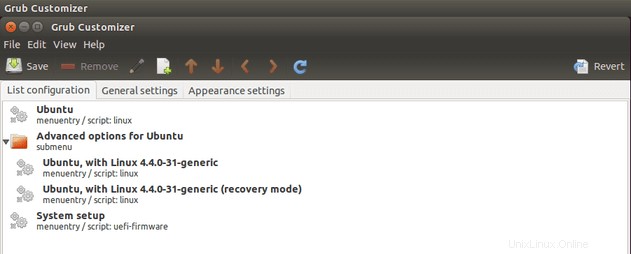
Die erste Registerkarte befasst sich mit der Liste der zu bootenden Betriebssysteme. Oben sehen wir die Schaltfläche „Speichern“ zusammen mit den Managern „Entfernen“, „Bearbeiten“, „Neu“ und „Priorität“. Wir verwenden die Schaltfläche „Neuer Eintrag“, um ein neues Betriebssystem oder einen neuen Kernel hinzuzufügen. Die Schaltfläche Entfernen zum Entfernen unnötiger Einträge in der Liste. Die Bearbeiten-Schaltfläche zum Bearbeiten eines konfigurierten Eintrags. Lassen Sie uns einen neuen Eintrag hinzufügen.
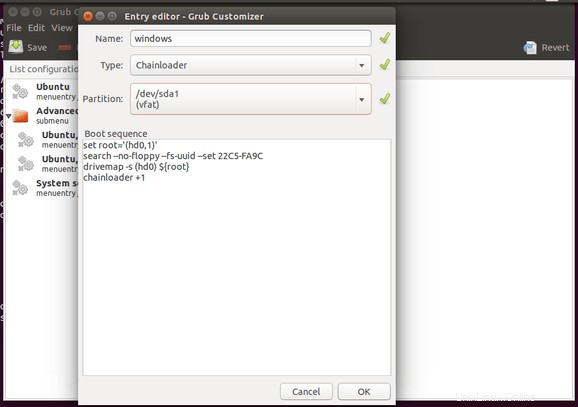
Das erste Feld ist der Anzeigename des Eintrags. Der zweite Feldtyp betrifft den Typ des Betriebssystems. Hier sind die Optionen Linux, Linux iso, Chainloader usw. Für Windows verwenden wir Chainloader. Sie können die zutreffende Partition auswählen. OK klicken. Denken Sie jedoch daran, dass diese Änderungen nicht gespeichert werden, bis wir oben auf die Schaltfläche „Speichern“ klicken.
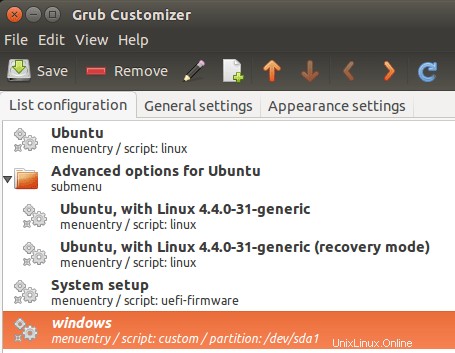
Auf der nächsten Registerkarte haben wir nun die Möglichkeit, den Standardeintrag zum Booten auszuwählen. Dann haben wir die Möglichkeit, das Bootmenü auszublenden oder einen Timer zu setzen, um in den Standardeintrag zu booten, wenn keine Taste gedrückt wird.
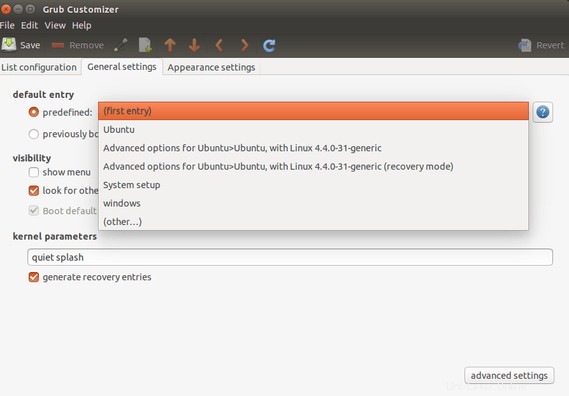
Die Kernel-Parameter, mit denen neue Benutzer nicht herumspielen, es sei denn, Sie müssen es tun. Beispielsweise hat die Intel Multi-Core-CPU das Problem, dass die unerwünschten Kerne ausgeschaltet werden und das Ubuntu dann auflegt und nicht reagiert. Sie müssen „intel_cstate.max =1“ zu den Kernelparametern hinzufügen.
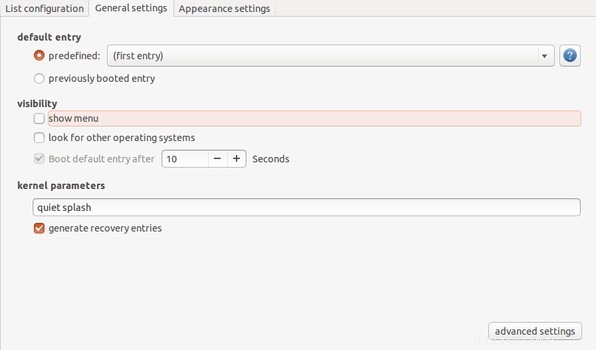
Im letzten Tab können wir die Schriftart, Schriftgröße, Schriftfarbe, den Hintergrund der Schrift und ein Hintergrundbild selbst auswählen. Dies macht einen großen Unterschied zu allen vorherigen Optionen.
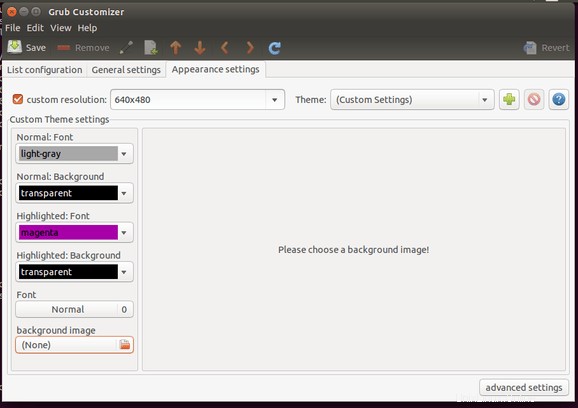
Ich habe mein Lieblingsbild ausgewählt. Es ist wichtig, dass ein schönes Bild erscheint, da dies das Erste ist, was Sie nach dem Start Ihres Computers sehen werden.
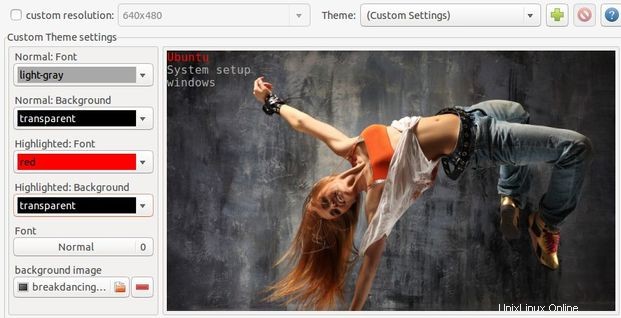
Und das Endergebnis ist dieses. Nicht die schönste, aber nach meinen Vorlieben angepasst.

So verwenden wir einen Grub-Customizer. Sie können Ihr Essen auch nach Ihrem persönlichen Geschmack personalisieren.